萬盛學電腦網 >> windows 7教程 >> win7系統下如何快速切換程序窗口的方法
win7系統下如何快速切換程序窗口的方法
現在我們使用電腦,經常會同時打開多個窗口,以供我們更加方便的操作電腦,但是窗口一多的話,切換起來就不太方便了,經常需要等待縮略圖顯示之後,點擊相應的窗口才能進行切換,或者是直接使用快捷鍵來操作,雖然這對於用戶來說已經很方便了,但是還有更加方便的操作方法。其實我們可以將程序按鈕合並,直接鼠標點擊合並按鈕就可以切換窗口了,無需等待縮略圖的出現。下面小編就來為大家系統的介紹Win7迅速切換程序窗口的操作過程
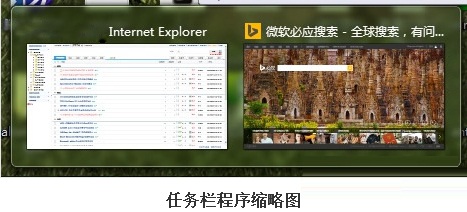
在Win7中,任務欄相同程序按鈕合並是默認設置。用鼠標切換這類程序時需要等略縮圖顯示之後,點擊相應的略縮圖才能完成切換。
這個操作雖然簡便,但還能更簡便,就是直接用鼠標點擊這些合並按鈕便可以切換窗口,而不必等待略縮圖顯示。只要稍微修改注冊表,便可以達到目的。由於涉及到注冊表操作,在修改之前先備份注冊表,以防誤操作隱患。
快速切換程序:
1.在開始菜單搜索欄或者運行中輸入regedit後回車打開注冊表編輯器
2.定位到HKEY_CURRENT_USERSoftwareMicrosoftWindowsCurrentVersionExplorerAdvanced
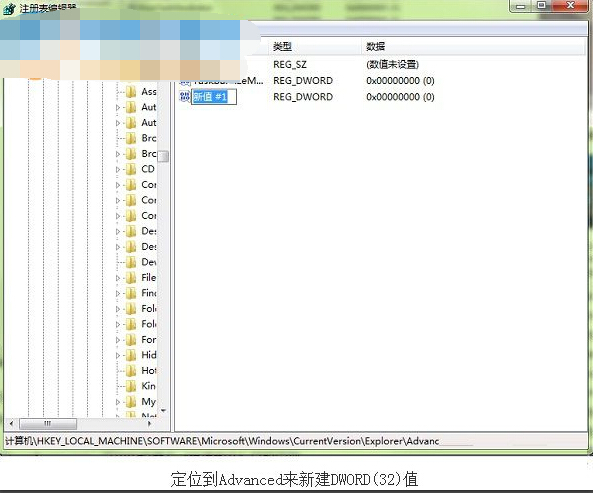
3.在右邊窗口新建DWORD(32位)值,命名為LastActiveClick,雙擊打開後,將數值數據改為“1”並確定
4.重啟explorer.exe
完成後,只需在已經合並的任務欄按鈕上單擊鼠標,即可完成同一程序不同窗口之間的切換任務,效率更高。如果想恢復默認設置,將LastActiveClick的數值數據再次改為“0”即可。
以上的操作方法是很簡單的,只要稍微的修改注冊表就可以啦,最好是在操作之前把注冊表備份一下,以防操作漏洞。有需要的朋友們可以收藏此教程,趕緊動手試一下吧!
windows 7教程排行
操作系統推薦
相關文章
copyright © 萬盛學電腦網 all rights reserved



